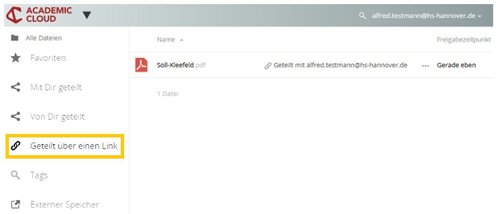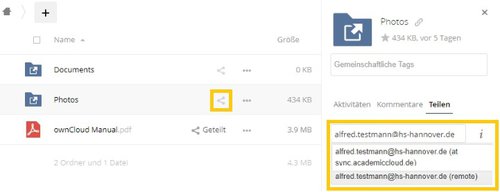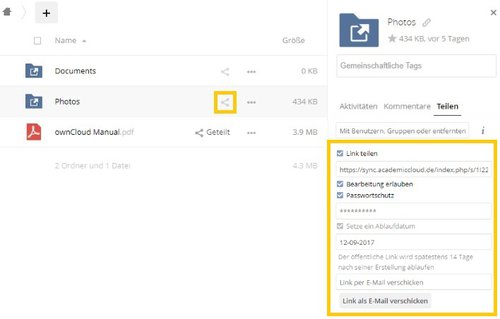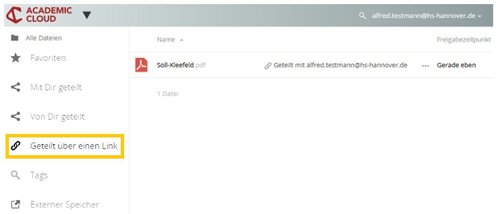Teilen per Link an Personen, die keinen Academic Cloud Account besitzen
Um Daten mit Personen ohne einen Academic Cloud Account teilen zu können, müssen Sie einen Link erstellen und übermitteln (per E-Mail oder auf anderem Wege).
Klicken Sie dazu, wie zuvor, auf das Teilen-Symbol und setzen einen Haken bei Link teilen. Der Link wird Ihnen angezeigt.
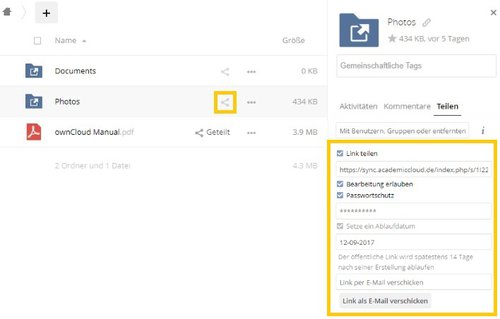
- Sie können nun festlegen, ob die Bearbeitung des geteilten Inhalts erlaubt ist. Setzen Sie dazu den entsprechenden Haken.
- Sie können auch bestimmen, ob der Link per Passwort geschützt ist. Setzen Sie dazu den entsprechenden Haken und geben Sie das gewünschte Passwort ein. Vergessen Sie nicht, das Passwort den entsprechenden Personen mitzuteilen, die Zugriff auf das Dokument haben sollen.
- Das Ablaufdatum wird Ihnen angezeigt und kann auf maximal 6 Monate gesetzt werden. Sie können eine kürzere Ablaufzeit wählen, wenn Sie auf das Datum klicken.
Ablaufdaten von Links können nicht verlängert werden. Der Link wird also nach spätestens 6 Monaten ungültig und es muss ein neuer Link erstellt werden.
- Sie können den Link direkt über die Academic Cloud versenden, indem Sie die E-Mail-Adresse eintragen und auf Link als E-Mail verschicken klicken
- Um den Link an mehrere Personen gleichzeitig zu verschicken, trennen Sie die E-Mail-Adressen mit einem Semikolon und einer Leerstelle. Beispiel: maximilian.mustermann@hs-hannover.de; silke.musterfrau@hs-hannover.de; …..etc
- Sie können den angezeigten Link kopieren und über einen E-Mail Client versenden oder auf anderem Wege mit den gewünschten Personen teilen (z.B. Webseite etc.)
Wenn Sie ein Passwort vergeben haben, wird dieses aus Sicherheitsgründen nicht automatisch in der E-Mail mitgesendet.
Einen Überblick über die von Ihnen geteilten Inhalte können Sie über einen Klick auf Geteilt über einen Link im Menü Links einsehen. Es werden Ihnen alle geteilten Ordner/Dateien und die jeweiligen Personen angezeigt.